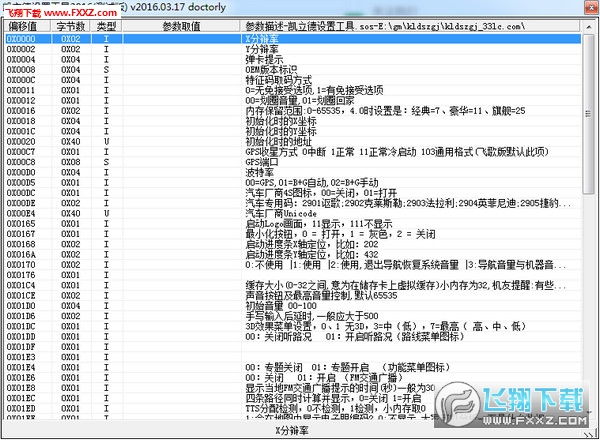
凯立德设置工具2017是一款最新的凯立德端口修改器,用来修改凯立德中的各种设置,并且还可以进行端口参数修改,支持最新的凯立德文件设置和以前的旧版设置,下面有详细的使用说明,不会的朋友可以参考使用。
1、编辑设定凯立德软件配置
这是最基本操作,可以根据框架提示修改相应功能设定,不需要繁琐的操作。
一般操作方法是将工具加入资源管理器右键菜单,然后在资源管理器中找到凯立德配置文件(Naviconfig.dll),右键选择“(K)凯立德配置工具”打开文件,双击参数取值栏目进行编辑,然后CTRL+S存盘即可。
2、编辑框架条目
根据需要增加、编辑、删除框架条目。存盘保存为(*.sos)框架文件,方便以后修改参数设置。
3、制作脚本文件,方便编辑设定
根据参数设置需要,将制作完成的条目保存为脚本文件,方便下次操作。脚本目录设定在特定位置,脚本文件全部存储到这个目录中,建立自己的脚本库,方便将来修改特定功能。
将压缩文件“凯立德设置工具2017.rar”解压到任意位置,最好以后就固定在这个位置。双击打开,处理框架条目,“参数取值”是空白的,表示没有打开任何配置文件。鼠标右击任意条目开始操作:
(1)打开配置文件并编辑参数,参见三;
(2)打开框架文件或编辑框架条目,参见四;
(3)创建脚本或运行脚本,参见五;
(4)快捷操作操作,参见六。建议从右键菜单中选择“右键关联”将本工具添加到资源管理器右键菜单中,右键选择“Naviconfig.dll”开始操作。便于判断配置文件版本启动相应的框架文件,避免版本判断出错。
鼠标悬停在条目上,会出现该条目各个子项目的说明。例如停在“类型”上会显示该条目类型的解释、参数取值范围、字符串类型和字符串长度等信息。停在“参数取值”上会显示当前数据的16进制、十进制、二进制取值说明。停在“参数描述”上会显示约200个字符的说明。“参数描述”也会显示在界面底部,如果说明文本很长,可以使用键盘或鼠标向右滚动查看全部“参数描述”信息。
“参数描述”的后面会显示当前打开的配置文件版本信息、框架文件名和目录。如果需要查看框架文件目录,可以向右拖动项目。最多可以显示约200个字符。
 SimplyCam DXF格式编辑器v2.4.0 绿色版
文件处理 / 2.0M
下载
1
SimplyCam DXF格式编辑器v2.4.0 绿色版
文件处理 / 2.0M
下载
1
 csgo空格键连跳脚本绿色免费版
游戏工具 / 564KB
下载
2
csgo空格键连跳脚本绿色免费版
游戏工具 / 564KB
下载
2
 魔兽7.2.5塞弗斯的秘密buff监控wa字符串
游戏工具 / 1KB
下载
3
魔兽7.2.5塞弗斯的秘密buff监控wa字符串
游戏工具 / 1KB
下载
3
 易控王文档加密软件v2017官方版绿色免费版
文件处理 / 46M
下载
4
易控王文档加密软件v2017官方版绿色免费版
文件处理 / 46M
下载
4
 DNF9周年第十套天空时装补丁
游戏工具 / 1.6M
下载
5
DNF9周年第十套天空时装补丁
游戏工具 / 1.6M
下载
5
 dnf一键任务助手v0428最新免费版
游戏工具 / 863KB
下载
6
dnf一键任务助手v0428最新免费版
游戏工具 / 863KB
下载
6
 Office自带Word转PDF插件
办公学习 / 606KB
下载
7
Office自带Word转PDF插件
办公学习 / 606KB
下载
7
 3456wg多选皮肤v10.6官方版
游戏工具 / 2.2M
下载
8
3456wg多选皮肤v10.6官方版
游戏工具 / 2.2M
下载
8
 adobe清理工具(AdobeCreativeCloudCleanerTool)V2017 绿色版
文件处理 / 5.9M
下载
9
adobe清理工具(AdobeCreativeCloudCleanerTool)V2017 绿色版
文件处理 / 5.9M
下载
9
 爱普生R230打印机清零软件汉化版
办公学习 / 1.8M
下载
10
爱普生R230打印机清零软件汉化版
办公学习 / 1.8M
下载
10
140.5M / 09-05
 立即下载
立即下载
76.4M / 03-25
 立即下载
立即下载
55M / 06-05
 立即下载
立即下载
237.9M / 04-13
 立即下载
立即下载
900.9M / 03-02
 立即下载
立即下载
96.2M / 07-06
 立即下载
立即下载
311.2M / 07-06
 立即下载
立即下载
335M / 07-06
 立即下载
立即下载
200M / 07-06
 立即下载
立即下载
413.8M / 07-06
 立即下载
立即下载
768.9M / 08-19
 立即下载
立即下载
484.7M / 09-27
 立即下载
立即下载
165.4M / 09-05
 立即下载
立即下载
131.8M / 04-13
 立即下载
立即下载
195.6M / 03-03
 立即下载
立即下载
45.6M / 09-08
 立即下载
立即下载
665.2M / 07-06
 立即下载
立即下载
2.84G / 07-06
 立即下载
立即下载
93M / 07-06
 立即下载
立即下载
338.3M / 07-06
 立即下载
立即下载
955.6M / 11-14
 立即下载
立即下载 312M / 07-30
 立即下载
立即下载 1.38G / 07-26
 立即下载
立即下载 109.8M / 06-03
 立即下载
立即下载 142M / 01-08
 立即下载
立即下载 1.2M / 11-23
 立即下载
立即下载 548.8M / 04-13
 立即下载
立即下载 1.6M / 04-13
 立即下载
立即下载 1.48G / 03-18
 立即下载
立即下载 646.6M / 03-03
 立即下载
立即下载 393.8M / 10-28
 立即下载
立即下载 110.5M / 09-05
 立即下载
立即下载 33.4M / 09-05
 立即下载
立即下载 60M / 04-29
 立即下载
立即下载 254M / 04-25
 立即下载
立即下载 659M / 04-23
 立即下载
立即下载 1M / 12-26
 立即下载
立即下载 253.4M / 12-08
 立即下载
立即下载 253M / 12-08
 立即下载
立即下载 1.19G / 11-16
 立即下载
立即下载 117.3M / 11-14
 立即下载
立即下载 488.3M / 06-04
 立即下载
立即下载 369M / 09-22
 立即下载
立即下载 181.5M / 09-22
 立即下载
立即下载 201.2M / 09-05
 立即下载
立即下载 248.9M / 12-08
 立即下载
立即下载 248.9M / 12-08
 立即下载
立即下载 100.6M / 03-06
 立即下载
立即下载 148.9M / 03-06
 立即下载
立即下载 1.12G / 07-06
 立即下载
立即下载 126.7M / 02-04
 立即下载
立即下载 1.76G / 09-22
 立即下载
立即下载 1.92G / 04-17
 立即下载
立即下载 201.5M / 04-13
 立即下载
立即下载 7.31G / 07-01
 立即下载
立即下载 94.3M / 07-06
 立即下载
立即下载 2.48G / 07-06
 立即下载
立即下载 7.63G / 07-06
 立即下载
立即下载 1M / 07-06
 立即下载
立即下载 778.1M / 07-06
 立即下载
立即下载 1.40G / 11-10
 立即下载
立即下载 72M / 07-06
 立即下载
立即下载 548.7M / 07-06
 立即下载
立即下载 1.00G / 07-06
 立即下载
立即下载 9.13G / 07-06
 立即下载
立即下载 126.2M / 07-06
 立即下载
立即下载 72M / 07-06
 立即下载
立即下载 105.1M / 07-06
 立即下载
立即下载 132M / 07-06
 立即下载
立即下载 132M / 07-06
 立即下载
立即下载